【ASUS Zenfone8】では、「戻る」「ホーム画面への移動」「アプリの切り替え」等の操作するのに「システムナビゲーション」機能を使いますが、その選択肢として
・ジェスチャーナビゲーション(デフォルト設定)と
・ナビゲーションバー
が用意されています。
※レビュー機種:ASUS Zenfone8(ZS590KS)OS:Android 11(ZenUI 8)
目次
1.システムナビゲーションの選択
セットアップ中に、「ジェスチャーナビゲーション」の練習をしましたが、慣れていない場合は、「ナビゲーションバー」(3ボタン)に変更することができます。
【設定】⇒【ディスプレイ】⇒【システムナビゲーション】画面で、
・ジェスチャーナビゲーション(デフォルト設定)
・ナビゲーションバー(3ボタン)
のどちらかを選択します。

2.「ジェスチャーナビゲーション」の使い方
「ジェスチャーナビゲーション」は、画面上でのスワイプ操作になります。
1)スワイプ操作
①「ホーム画面への移動」:画面(中央)下部から上方向にスワイプします。
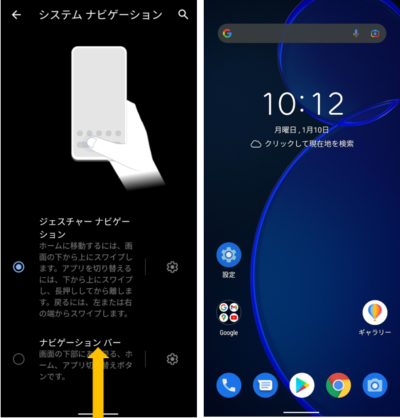
②「アプリの切り替え」(【最近使ったタスク】画面を表示して切り替え):画面(中央)下部から上方向にスワイプして、途中で離して最近使ったタスク画面を表示してから左右方向にスワイプします。
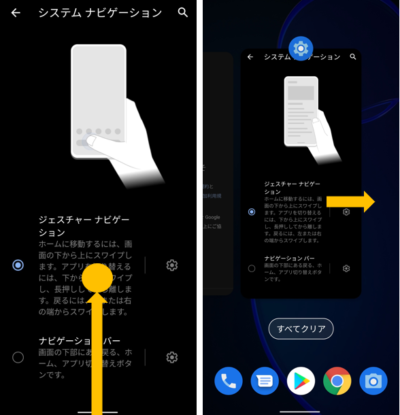
③「戻る」:画面横の左端または右端から内側にスワイプします。
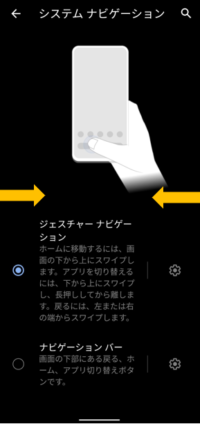
④「アプリの切り替え」(高速切り替え):ナビゲーションバー部分を左右方向にスワイプします。
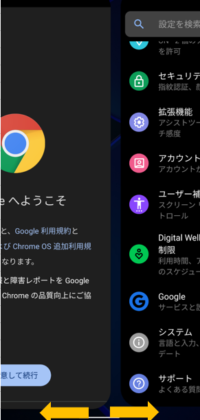
⑤「Googleアシスタント」を起動:画面下部左端または右端を上方向にスワイプします。
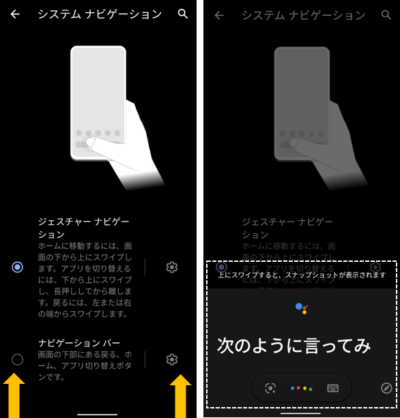
2)「戻る」の感度の調整ができます
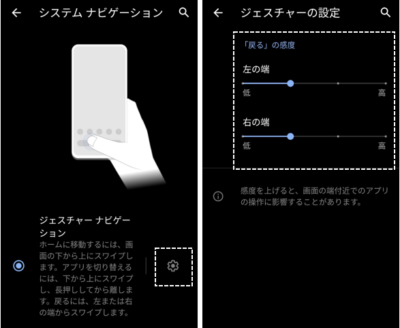
3.「ナビゲーションバー」(3ボタン)の使い方
「ナビゲーションバー」は、ボタンのタップ操作になります。
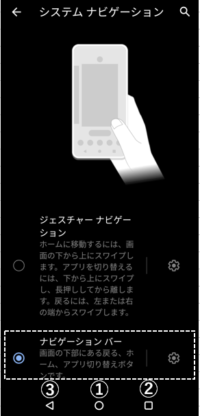
①「ホーム画面への移動」
②「アプリの切り替え」(【最近使ったタスク】画面を表示して切り替え)
③「戻る」
カスタマイズ:ボタンの配置変更
「◁」ボタンと「□」ボタンを入れ替えることができます。
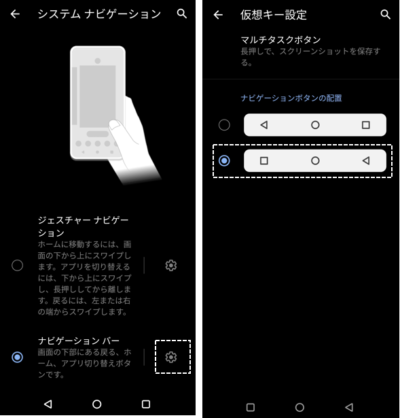
カスタマイズ:「□」ボタンを長押ししたときの動作
次の中から選択できます。
・起動中のアプリを表示(⇒最近使ったタスク画面を表示※タップしたときと同じ動作でこの機能を無効化)
・マルチウィンドウを起動
・スクリーンショットの撮影(デフォルト設定)
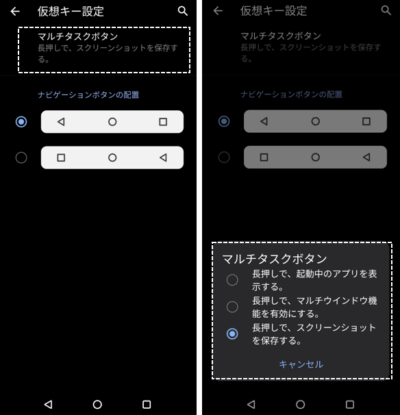
【参考】採用するナビゲーションによる操作方法に違いがでてくる機能
上記以外にも採用するシステムナビゲーションによって、その操作に違いがある機能があります。
| 機能 | ジェスチャーナビゲーション | ナビゲーションバー |
|---|---|---|
| ユーザー補助機能メニューを表示する方法 | 2本指で、画面の下部を上方向にスワイプします。 | ナビゲーションバーの右側にある「機能ボタン」をタップします。 |
| アプリ固定を解除する方法 | 画面(中央)下部から上方向にスワイプして、画面中央で一旦ホールドします。 | 「戻る」ボタンと「■」ボタンを同時に長押しします。 |
